TwitterからエゴサーチしてSlackやChatworkに投げる
検索したツイートを定期的にSlackに投稿はIFFFTで出来るけど、Chatworkに投稿はZapierという類似サービスくらいしかなかった
一月の制限が割りときつくて途中で止まっちゃので
Goの勉強がてら自分で作った
まだ作法も全然わからないし
まだテスト書いてないし
READMEも適当
(まだChatworkしか対応してない)
これから改善していく
ReactNativeでActionSheetを実装する - その②
この前書いたActionSheetの記事書いたけど、特定の状況下だと使えないじゃん!ってなることに気づいた
駄目だった理由
iOSはネイティブの機能を使ってるのでどこで呼び出しても起動するけど
Androidはネイティブの機能ではなく、モーダルっぽいのをRN側で実装されてるので
ヘッダーのアイコンを押したときに起動する、みたいなことをすると
モーダルの位置が正しく計算されず、変なところに表示されたりする。
@expo/react-native-action-sheet
<ActionSheetProvider> <ActionSheet /> </ActionSheetProvider>
このコンポーネント自身がActionSheetを起動するためのボタンを持っているのと
Androidではポップアップを持っているので、置き場所によって正常な表示ができないことがある
駄目じゃん…
起動するためのボタンと、ポップアップのコンポーネントは場所を分けたい
近いことをしてたのがコレ
https://github.com/beefe/react-native-actionsheet
<ActionSheet
ref={o => this.ActionSheet = o}
/>
showActionSheet() {
this.ActionSheet.show()
}
自身の ref を渡して起動する
コレだとトリガーを好きなところにおけるけど、Android側のUIが完全にiOSで好みじゃない
結局いいかんじだったやつ
Androidはネイティブに組み込む必要あってちょっとめんどくさいけど
RNの最新バージョンでも動作してたし大丈夫そう
何がいいってネイティブ実装だし、完全に ActionSheetIOS とAPIと一緒なところが良い
どこでも呼び出せて、UIもAndroidに合ったものになってる
インストール
READMEの通り
$ npm install @yfuks/react-native-action-sheet@latest --save $ react-native link @yfuks/react-native-action-sheet
あとはビルドして終わり
使い方は ActionSheetIOS と同じ
import ActionSheet from '@yfuks/react-native-action-sheet'; ... onOpenActionSheet() { const options = ['Delete', 'Save', 'Cancel']; const destructiveButtonIndex = 0; const cancelButtonIndex = 2; ActionSheet.showActionSheetWithOptions({ options, destructiveButtonIndex, cancelButtonIndex }, buttonIndex => { console.log(buttonIndex) }) }
デモ
iOS
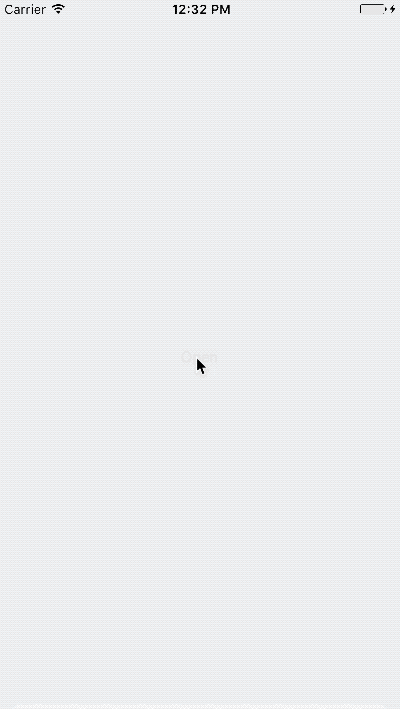
Android
満足
ReactNativeにActionSheetを実装してみた
ActionSheetとは?
この下から出てきてるやつ
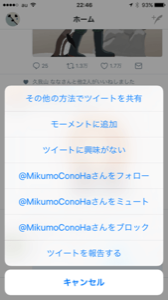
RN本体でサポートしてくれてはいるが、iOSの標準機能なので iOS用のコンポーネントになってる。
うーん…同じコードで両方対応したいですね…
react-native-action-sheet
そんなときはコレ
Androidは(多分)見慣れたポップアップみたいな感じで表示される
expoでサンプルコードが公開されてるので、実機とアプリがあれば簡単に確認できて便利
※ expoについては省略
今回はexpoじゃなくて、通常通り react-native init app の流れからの組み込みを想定してる
組み込む
まずはプロジェクトのルートでパッケージをインストールする
$ npm install @expo/react-native-action-sheet
サンプルコードをほぼそのまま使って動くかやってみると
import React, { Component } from 'react'; import { StyleSheet, Text, TouchableOpacity, View } from 'react-native'; import { ActionSheetProvider, connectActionSheet, } from '@expo/react-native-action-sheet'; class app extends React.Component { render() { return ( <View style={{ flex: 1 }}> <ActionSheetProvider> <ActionSheet /> </ActionSheetProvider> </View> ); } } @connectActionSheet class ActionSheet extends React.Component { render() { return ( <View style={styles.container}> <View style={{ marginBottom: 30 }}> <Text style={{ textAlign: 'center' }}> Hello! This is a simple example app to demonstrate @exponent/react-native-action-sheet. </Text> </View> <TouchableOpacity style={{ backgroundColor: "#000" }} onPress={this._onOpenActionSheet} > <Text style={{ fontSize: 15, color: '#fff' }}>Open action sheet</Text> </TouchableOpacity> </View> ); } _onOpenActionSheet = () => { // Same interface as https://facebook.github.io/react-native/docs/actionsheetios.html let options = ['Delete', 'Save', 'Cancel']; let destructiveButtonIndex = 0; let cancelButtonIndex = 2; this.props.showActionSheetWithOptions( { options, cancelButtonIndex, destructiveButtonIndex, }, buttonIndex => { // Do something here depending on the button index selected } ); }; } const styles = StyleSheet.create({ container: { flex: 1, backgroundColor: '#fff', alignItems: 'center', justifyContent: 'center', }, });
デフォルトだと、ES2016のDecoratorがBabelで有効になってないのでエラーがでます
> 23 | @connectActionSheet class App extends React.Component {
| ^
24 | render() {
25 | return (
26 | <View style={styles.container}>
こんな感じのエラー
Decoratorを使えるようにする
プラグインを入れて
$ npm install --save-dev babel-plugin-transform-decorators-legacy
.babelrc に設定を付け加える
{
"presets": ["react-native"],
"plugins": [
"transform-decorators-legacy"
]
}
参考:Using ES2016 Decorators in React Native - Modus Create
npmインストールとかしたらプロンプトで動いてるやつ再起動してください
Ctrl+Cで止めてプロジェクトルートで $ react-native start すれば動き出します
動かしてみる
iOS
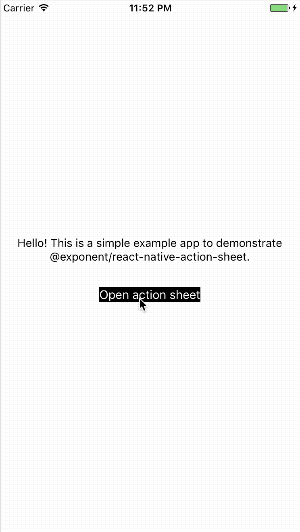
Android
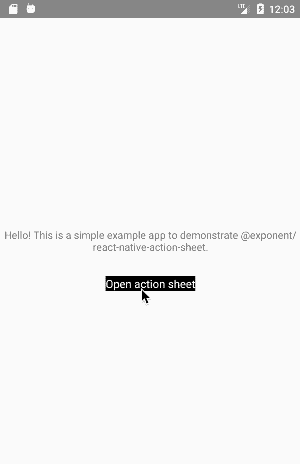
なんかDeprecated警告出てたけど、そのうち修正してくれるだろう…
Flwotypeに対応
Flowtype使ってるひとはチェック引っかかるので
.flwoconfig に以下の内容を設定すれば大丈夫です
[options] esproposal.decorators=ignore
参考:ES7 decorator support or a way to ignore the error · Issue #606 · facebook/flow · GitHub
感想
いい感じ ٩( ‘ω’ )و
※ 追記
特定の状況下だと使えないことがあった
新しいMBPにXcodeの開発環境を移行したとき証明書周りでハマった
タイトルの通り。
開発ビルドとリリースビルドの証明書がうまいこと設定できない問題はよくあるみたい。
いくつかハマった点をメモする
中間証明書がなかった
【注意】Apple Worldwide Developer Relations中間証明書の期限切れ - Qiita
まずはAppleから中間証明書というものを落として登録する必要がある。
そういえば昔そんな作業したなーって感じだった。
旧開発機から証明書をインポート
このあたりを参考にした
Mobile Dev. (iPhone + Objcetive C) » 2台目以降のMacで実機テストをする方法
旧開発機のKeychain AccessからExportして.p12ファイルを作って それを共有するだけでOKだった。
プッシュ通知のための証明書を作成する過程でも色々ファイルを作成するので
どれが必要でどれがなんの役割なのかごっちゃになってたけど、今回の作業でスッキリした。
旧開発機からのインポートが無理な場合(ざっと)
手元の本番証明書が、MBP移行のタイミングでちょうど期限切れしてて、問題に気づくのが遅れた…
けっきょく証明書を作り直す必要がりそう。
- 証明書の要求ファイル(CSR)を作成
- DeveloperコンソールのCertificationsで追加ボタンを押す
- 必要な種類を選んで先程作ったCSRをアップして証明書を発行
- ダウンロードした証明書をクリックして追加
- プロビジョニングプロファイルを編集して新しく追加されたCertificationsを選択して生成
- ダウンロードして取り込む
- これでXcodeみたら有効になってた
最初に証明書を作る時と同じような手順です。
ついでに期限が切れそうだった本番証明書も更新した。
もしかして普通一緒に更新するもの?
とりあえず問題なく更新して環境も移行できました。
細かい部分は探せばだいたい情報はあるから省く